Cómo enviar vídeos grandes en messenger de forma fácil
Descubre cómo compartir vídeos grandes en messenger de forma fácil y sin complicaciones. Infórmate sobre cómo enviar fácilmente tus vídeos a tus contactos mediante consejos para compartir archivos, compresión, almacenamiento en la nube y mucho más.
Aug 01, 2025 • Filed to: Soluciones Espejo de Pantalla • Proven solutions
Es una aplicación de mensajería desarrollada por Facebook que permite a los usuarios comunicarse con amigos y familiares a través de texto, voz y videollamadas. Entre las características más populares del messenger está la posibilidad de enviar fotos, vídeos y otros archivos a tus contactos. Además, Messenger admite varios formatos de vídeo, como MP4, MOV, AVI y WMV.
Los vídeos en Messenger pueden tener un tamaño máximo de 25 MB. Es decir, cualquier archivo de vídeo de más de 25 MB se considera un vídeo extenso en Messenger y requiere métodos alternativos para su envío. De todos modos, Messenger dispone de varias formas sencillas de enviar vídeos de gran tamaño, como utilizar la función de compartir archivos de Facebook, comprimir el archivo de vídeo, subir el vídeo a un servicio de almacenamiento en la nube y enviar el vídeo como un enlace.
Gracias a sus funciones de envío de vídeos, Messenger se ha convertido en una plataforma muy popular para compartir vídeos con amigos y familiares. La sencillez de su uso, combinada con la posibilidad de enviar vídeos, ha convertido a Messenger en una herramienta esencial para mantenerse conectado con los seres queridos de todo el mundo.
Navegación
Parte 1: Comprimir archivos de vídeo para compartir vídeos de gran tamaño más fácilmente en Messenger
Sin esfuerzo, envía videos de gran tamaño en Messenger con UniConverter - ¡Tu solución de video definitiva! Te explicamos cómo enviar vídeos de cualquier tamaño utilizando las sencillas pero potentes funciones de conversión y compresión de vídeo de UniConverter.
Una herramienta de vídeo versátil que te permite enviar vídeos de gran tamaño por Messenger sin esfuerzo. Mediante su interfaz intuitiva y sus funciones avanzadas, UniConverter facilita la compresión y conversión de archivos de vídeo de cualquier tamaño a formatos compatibles con Messenger. Este tutorial explica cómo utilizar eficazmente las potentes funciones de conversión y compresión de vídeo de UniConverter para enviar vídeos de gran tamaño a través de Messenger.
- Ejecuta UniConverter en tu PC.
- Haz clic en el icono "Compresor de vídeo" de la pestaña del menú.

- Después, importa el vídeo.
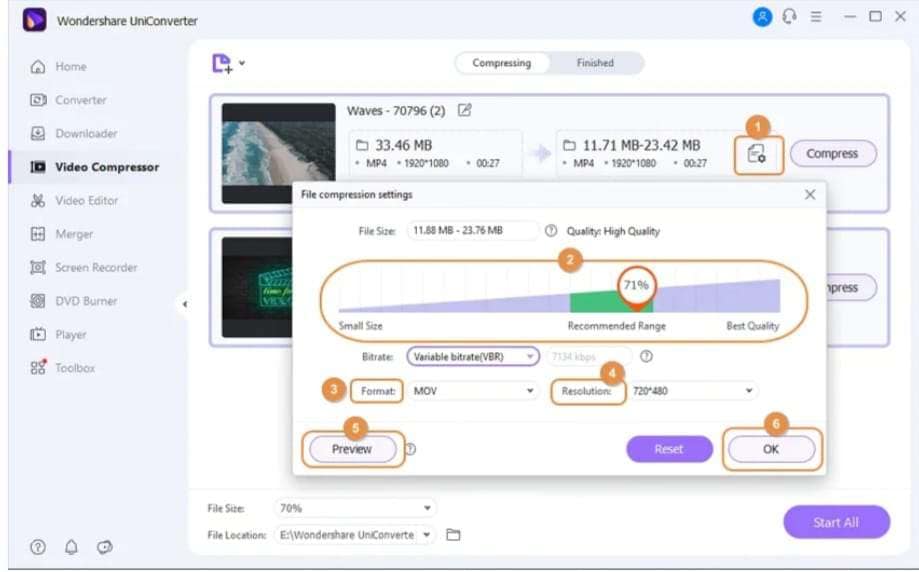
- Comprime haciendo clic en el icono "+" y buscando vídeos en la ubicación guardada.

- Una vez encontrado, puedes subirlo.
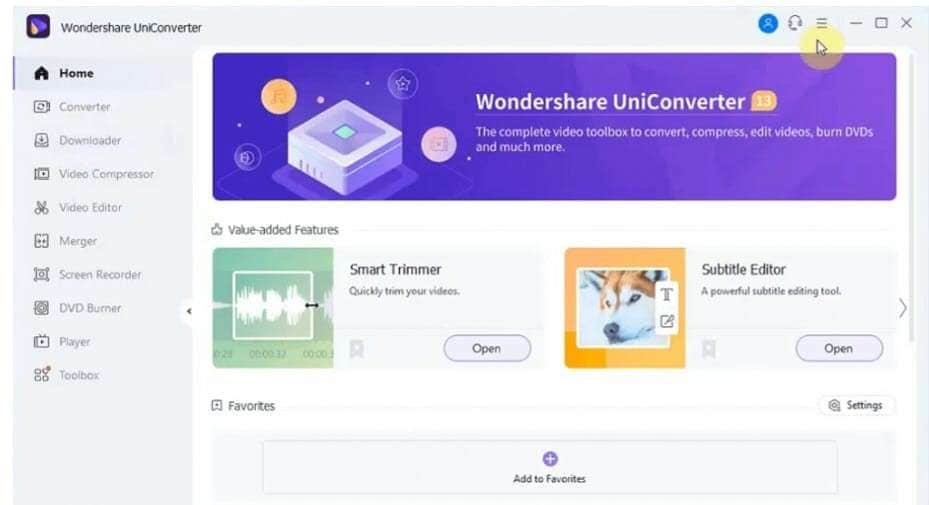
Parte 2: Utilizar servicios de almacenamiento en la nube para enviar vídeos de gran tamaño en Messenger
Olvídate del límite de tamaño de los archivos de Messenger y utiliza los servicios de almacenamiento en la nube para enviar fácilmente vídeos de gran tamaño. Obtén información sobre cómo utilizar los servicios de almacenamiento en la nube más conocidos, como Google Drive y Dropbox, para subir y compartir tus vídeos sin complicaciones.
Si el archivo de vídeo sobrepasa las limitaciones de la aplicación, enviar vídeos de gran tamaño en Messenger puede ser todo un reto. De todos modos, puedes evitar la frustración de las limitaciones de tamaño de los archivos y la lentitud de las velocidades de carga utilizando la comodidad de servicios de almacenamiento en la nube como Google Drive o Dropbox para enviar vídeos de gran tamaño en Messenger.
Infórmate sobre cómo utilizar servicios de almacenamiento en la nube como Google Drive o Dropbox para enviar vídeos de gran tamaño en Messenger. Para no tener que soportar las limitaciones de tamaño de los archivos y la lentitud de las velocidades de carga, aproveche la comodidad del almacenamiento en la nube. Continua leyendo para descubrir cómo compartir fácilmente tus vídeos con amigos y familiares a través de Messenger.
- Para subir el vídeo a Google Drive: Abre Google Drive y haz clic en el botón "Nuevo", luego selecciona "Subir archivo" y elige el archivo de vídeo que quieres enviar.
- Si quieres compartir el vídeo con tu contacto de Messenger: Haz clic con el botón derecho del ratón en el archivo y selecciona "Compartir" una vez que el vídeo se haya subido a Google Drive. Busca la dirección de correo electrónico del contacto de Messenger al que quieres enviar el vídeo y haz clic en "Enviar."
- Enviar el enlace del vídeo en Messenger: Una vez que hayas compartido el vídeo con tu contacto de Messenger, éste recibirá un correo electrónico con un enlace al archivo de vídeo en Google Drive. Posteriormente, puedes copiar el enlace y pegarlo en una conversación de Messenger con tu contacto.
- Tu contacto de Messenger puede descargar el vídeo: Los contactos de Messenger pueden hacer clic en el enlace que has enviado y descargar el archivo de vídeo de Google Drive. Para descargar el archivo no necesitan una cuenta de Google.
Parte 3: Cargar el vídeo y compartir el enlace de vídeo en Messenger
¡La forma más sencilla de enviar vídeos de gran tamaño a través de Messenger: sube el vídeo y comparte el enlace! Te explicamos cómo subir tu vídeo a un servicio de almacenamiento en la nube y compartir el enlace en Messenger, para que tus contactos puedan descargar el archivo de vídeo fácilmente.
Una forma rápida y sencilla de compartir tus contenidos es subir un vídeo a una plataforma como YouTube o Vimeo y compartir el enlace en Messenger. Compartir un vídeo y su enlace en Messenger es una forma rápida y sencilla de compartir tus contenidos con los demás. Descubrirás los pasos para subir tu vídeo a una plataforma como YouTube o Vimeo y generar un enlace compartible para enviar por mensajería.
Ya se trate de compartir un vídeo divertido o de promocionar su negocio, esta guía le ayudará a que su contenido llegue a las personas adecuadas.
- Upload the video to Facebook: Entra en tu cuenta y haz clic en el botón "Crear publicación".
- Escoge el archivo de vídeo que quieras subir y añade cualquier pie de foto o descripción a la publicación.

- Publica la publicación de vídeo: Una vez que estés satisfecho con la publicación, haz clic en el botón "Publicar" para publicarla en tu cronología de Facebook.

- Copia el enlace del vídeo: Una vez publicado el post del vídeo, haz clic en el botón "Compartir" que aparece debajo del post, y selecciona "Copiar enlace." Esto copiará el enlace en tu portapapeles.

- Compartir el enlace en Messenger: Abre una conversación de Messenger con el contacto al que quieras enviar el vídeo y pega el enlace del vídeo en el chat. De este modo, tu conexión podrá hacer clic en el enlace para ver y descargar el archivo de vídeo de Facebook.
Una poderosa herramienta para enviar vídeos de gran tamaño entre distintos dispositivos de forma inalámbrica
Puede ser una lata enviar vídeos de gran tamaño entre distintos dispositivos de forma inalámbrica. Pero no te preocupes. ¡Nosotros nos encargamos! Una herramienta que te ayudará a enviar fácilmente vídeos de gran tamaño entre dispositivos de forma inalámbrica, sin necesidad de cables ni complicadas configuraciones.
Las transferencias inalámbricas de vídeos de gran tamaño entre distintos dispositivos pueden resultar lentas y frustrantes, sobre todo si el tamaño del archivo de vídeo es grande. Pero hay herramientas potentes que pueden facilitar y hacer más eficaz este proceso. Dr. Fone Air es una herramienta potente que transfiere de forma inalámbrica vídeos de gran tamaño entre distintos dispositivos.
Mediante Dr. Fone Air, puede enviar fácilmente vídeos desde el teléfono inteligente, la tableta o el ordenador a otros dispositivos sin cables ni configuraciones complicadas. Es perfecta para quienes necesitan transferir con frecuencia vídeos de gran tamaño entre dispositivos, como fotógrafos o videógrafos. Gracias a su interfaz fácil de usar y a su rápida velocidad de transferencia, Dr. Fone Air es una solución práctica para enviar vídeos de gran tamaño de forma inalámbrica.Escanea el código QR para descargar Dr.Fone Air.
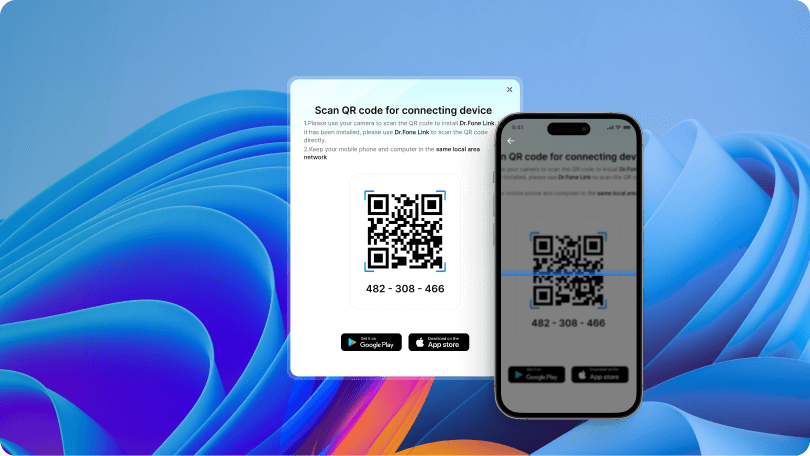
- Transferencia de archivos rápida e inalámbrica: Dr. Fone Air te permite transferir de forma inalámbrica vídeos de gran tamaño y otros archivos entre diferentes dispositivos a gran velocidad. Este método es mucho más rápido que los tradicionales, como usar cables o compartir archivos por Bluetooth.
- La compatibilidad entre plataformas: Fone Air es compatible con la transferencia de archivos entre dispositivos que funcionan con sistemas operativos diferentes, como iOS y Android, o entre ordenadores Mac y Windows.
- Interfaz fácil de usar: La interfaz de Fone Air es fácil de usar y facilita a los usuarios la transferencia de vídeos de gran tamaño entre dispositivos. El procedimiento es sencillo y no requiere conocimientos técnicos.
- No hay restricciones de tamaño de archivo: Fone Air permite transferir archivos grandes de cualquier tamaño, lo que lo convierte en una herramienta ideal para fotógrafos, videógrafos y otros profesionales que necesitan compartir con frecuencia vídeos de gran tamaño entre dispositivos.
Resumen
Hoy todo el mundo utiliza Messenger para compartir vídeos y contenidos que superan el hecho de ser particulares o una empresa. En Messenger no es posible compartir archivos de más de 200 MB. Es por ello que hemos creado este artículo para ayudarte a enviar archivos de gran tamaño en Messenger. ¡Intenta la poderosa herramienta Dr.Fone Air y te sorprenderás!
Transferencia Telefónica
- 1 Transferir desde Android
- Transferir de Android a Android
- Transferir de Android a iPod
- Transferir de Android a iPad
- Transferir videos de Android a iPad
- Transferir de Samsung a LG
- Transferir de Samsung a iPhone
- Transferir de Samsung a Samsung
- Transferir de Samsung a otros
- Transferir de Sony a Samsung
- Transferir de ZTE a Android
- Transferir de LG a Android
- Transferir de Motorola a Samsung
- Interruptor Alternativo de Samsung
- Transferir de Motorola a iPhone
- Transferir de Huawei a iPhone
- 2. Transferir desde iOS
















Paula Hernández
staff Editor